Как автоматически сделать содержание в «Ворде» 2010 года: подробная инструкция

Многие из нас пользуются текстовыми редакторами. Одним из самых многофункциональных является «Ворд». Если размер текстового файла довольно большой, то ориентироваться в нем затруднительно. Для того чтобы упростить этот процесс, в документе создается содержание - своего рода навигация по документу. В данной статье мы рассмотрим, как сделать содержание в «Ворде 2010» автоматически, поскольку данная версия текстового редактора является наиболее популярной среди пользователей.
Номера страниц
Для того чтобы создать оглавление, нет необходимости специально нумеровать страницы документа, поскольку «Ворд» даже без этого будет отображать в оглавлении номера страниц. Однако если мы будем выводить документ на печать, то будет удобней, если страницы будут пронумерованы. Сделать нумерацию очень просто. Для этого нужно всего лишь открыть вкладку «Вставка» и в пункте «Номер страницы» выбрать местоположение и формат будущей нумерации. После этого на каждой странице документа появится номер страницы.
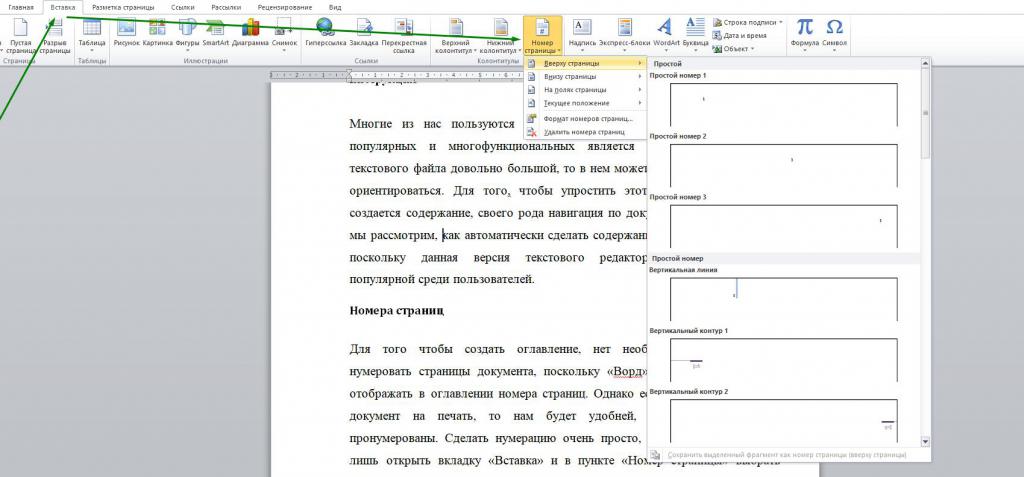
Заголовки
С нумерацией мы разобрались, теперь давайте рассмотрим подробнее, как сделать содержание в «Ворде 2010» автоматически. Для этого нам необходимо выделить фразы, слова или предложения, которые являются заголовками, и сделать их заголовками стилистически. Для этого во вкладке «Главная» в графе «Стили» нужно будет выбрать необходимый стиль. Обычно для заголовков используется стиль «Заголовок 1», для подзаголовков, как правило, принято применять «Заголовок 2», но «Ворд» предоставляет вам возможность использовать любой другой по вашему усмотрению. Вы можете даже создать свой стиль заголовка и использовать его либо же изменить уже существующий.
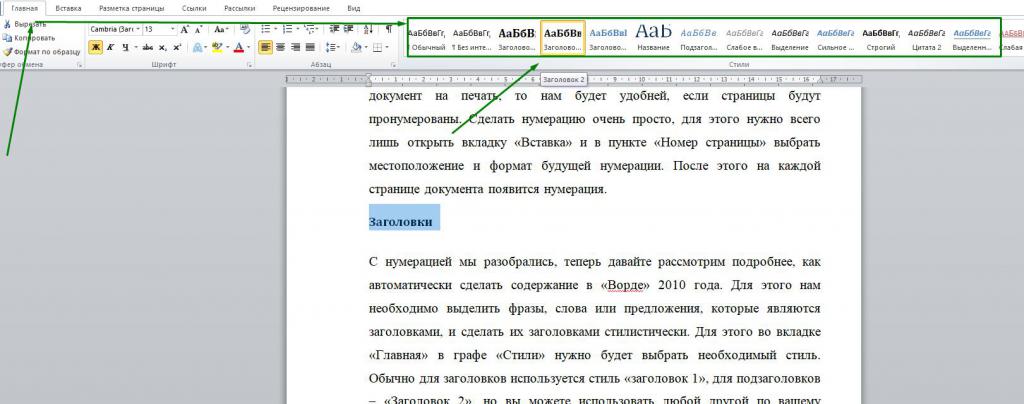
Изменение заголовков
Если вам по какой-либо причине не нравится стиль заголовка, который представлен по умолчанию, вы можете его изменить. Сделать это так же просто, как сделать содержание в «Ворде 2010» автоматически. Для этого вам необходимо после нажатия на правую кнопку мыши на том стиле, который вы желаете изменить, выбрать строку «Изменить».
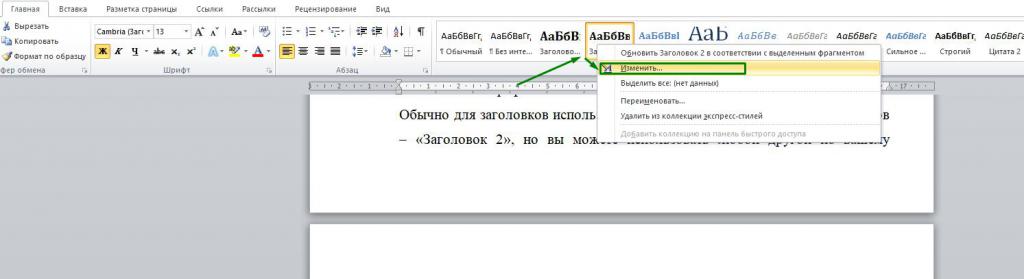
У вас появится окошко изменения стиля. Здесь вы можете изменить название стиля, шрифты, размеры, выделение, цвет текста, даже можно добавить рамку. После внесенных изменений нажмите на кнопку «Ок».
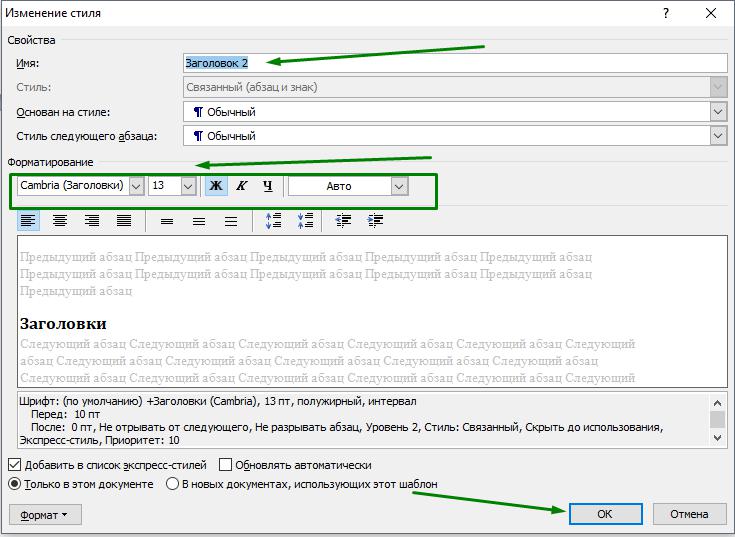
Все внесенные изменения будут применены к тем заголовкам, которые вы будете создавать, и к тем, которые уже имеются.
Содержание
Вот мы и подошли к главному: как автоматически сделать содержание в «Ворд» 2010 года. После того как мы оформили нумерацию и заголовки, нужно перейти во вкладку «Ссылка» и выбрать пункт «Оглавление». В окне, которое всплывет, следует выбрать тот стиль оглавления, который необходим.
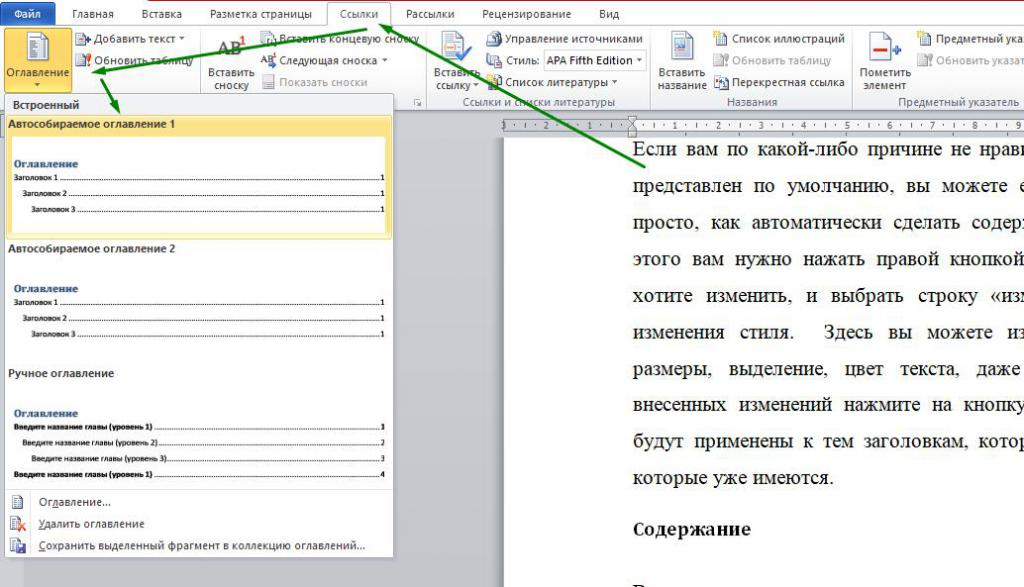
Форматирование содержания
По умолчанию в меню «Оглавление» находится небольшое количество вариантов содержания. Для того чтобы выбрать необходимый нам формат содержания, нужно нажать в меню «Оглавление» на строку «Оглавление».
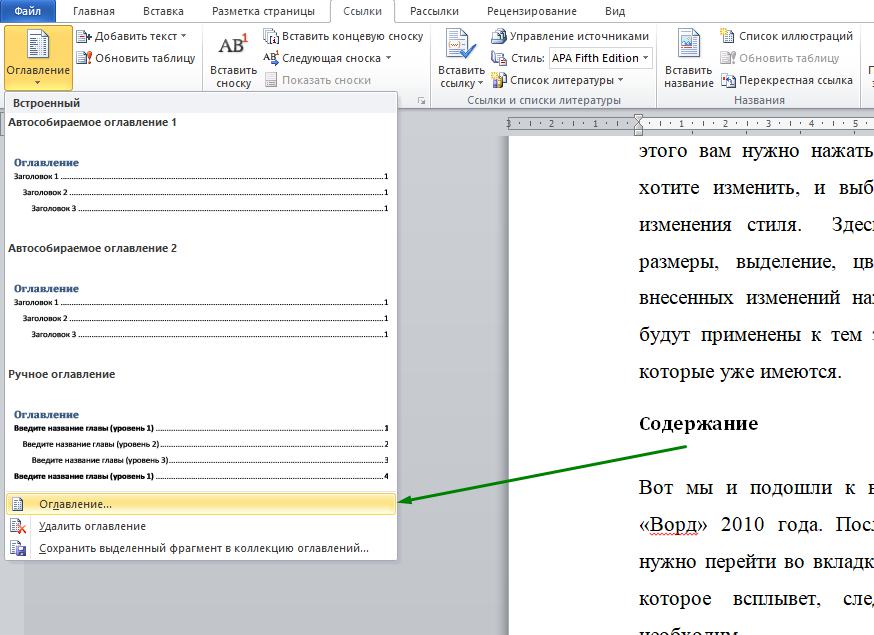
У нас появится окошко с 4 вкладками, одна их которых активна, она нам и нужна. Здесь мы можем отформатировать оглавление по нашему усмотрению.
Содержание с номерами страниц
Вопрос, как сделать содержание в «Ворде 2010» автоматически с номерами страниц, решается просто. Для этого необходимо в открытом ранее окошке «Оглавление» оставить галочку у строки «Показать номера страниц».
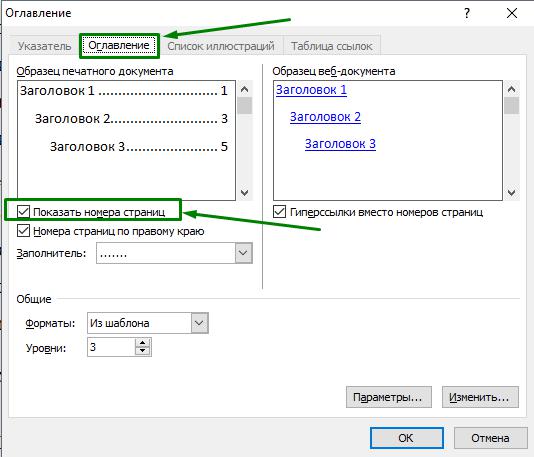
Как только мы ее уберем, то номера страниц отображаться не будут, а в оглавлении будут только названия заголовков. Так же просто, как сделать содержание в «Ворде 2010» автоматически с номерами страниц, можно расположить номера страниц рядом с названиями заголовков, а не на другом конце страницы. Для этого нужно убрать галочку у пункта «Номера страниц по правому краю».
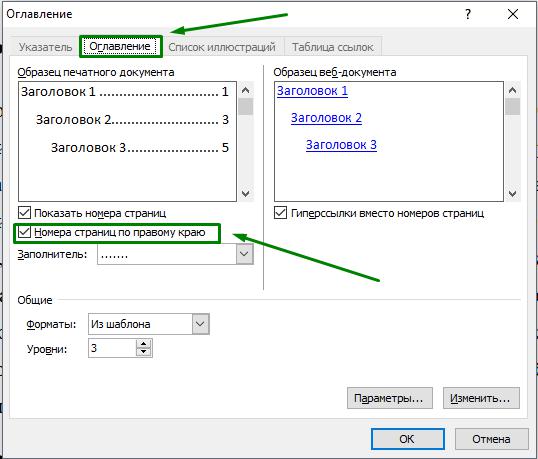
Содержание с точками
Мы рассмотрели, как сделать оглавление с разным форматированием относительно нумерации и ее расположения. Однако как сделать содержание в «Ворде 2010» автоматически с точками? Их можно выбрать в пункте «Заполнитель». По умолчанию там располагаются как раз точки, но вы можете выбрать другой представленный заполнитель.
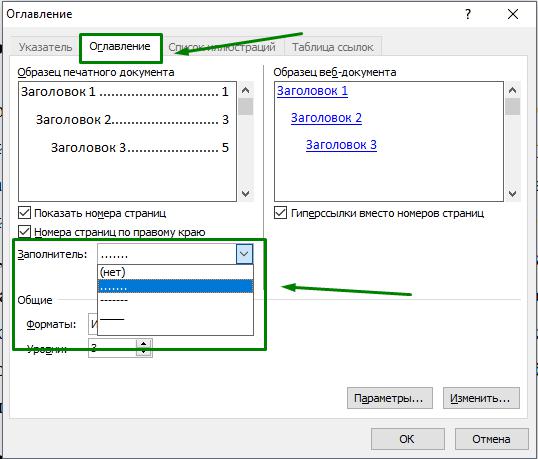
Это может быть прерывистая линия, сплошная тонкая линия, кроме того, вы можете выбрать и отсутствие какого-либо заполнителя. Также можно выбрать и другие варианты форматирования.
Обновление содержания
В ряде случаев после того как мы создали содержание, возникает необходимость в его форматировании. Это может быть связано с изменением названия заголовков, или после форматирования страницы, на которых эти заголовки располагаются, могут поменяться. Автоматическое содержание позволяет очень легко решать эту проблему. Для этого открываем вкладку «Ссылки» и выбираем пункт «Обновить таблицу». После нажатия на кнопку появится меню, где можно выбрать формат обновления содержания.

Так, мы можем обновить только номера страниц, если мы только форматировали текст, не меняя названия заголовков. Однако если названия заголовков были изменены, то лучше использовать пункт «Обновить целиком». В результате выбора необходимого пункта и нажатия на кнопку «Ок» содержание будет полностью обновлено согласно внесенным ранее изменениям.
Удаление содержания
Мы разобрались, как сделать содержание в «Ворде 2010» автоматически с номерами и без, а также с разными заполнителями, но что, если содержание нам больше не нужно? Удалить его несложно. Для этого нужно всего лишь войти во вкладку «Ссылки», открыть меню «Оглавление» и выбрать строку «Удалить оглавление…».
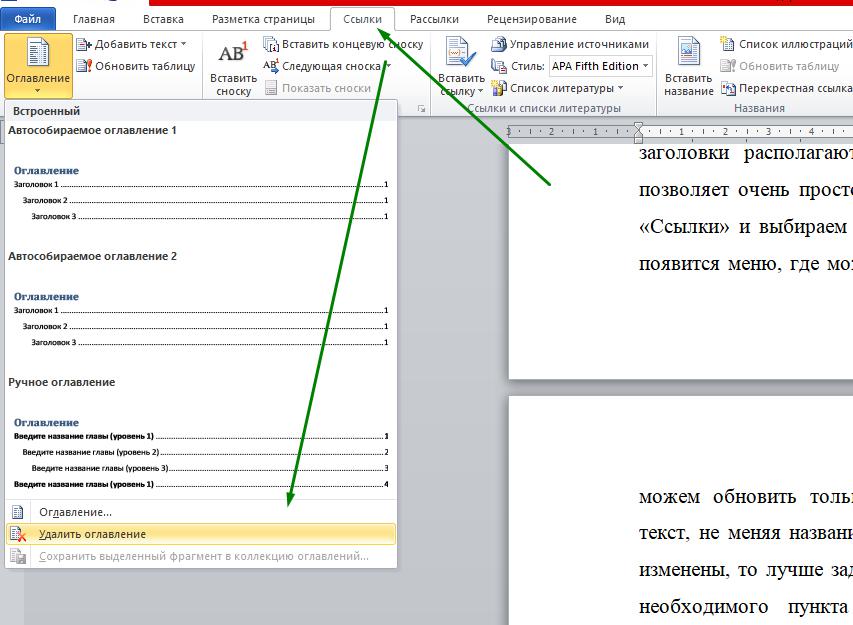
После данных действий содержание будет удалено.
В заключение
Оглавление – очень полезная функция, которая имеется в «Ворде». Она позволяет отлично ориентироваться в документе, независимо от того, какого он размера. Так что переставайте делать содержание вручную, автоматизируйте этот процесс и наслаждайтесь его простотой.
Похожие статьи
- Как сделать нумерацию страниц в Ворде 2010: руководство для новичков
- Отвечаем на вопрос, как пронумеровать страницы в Ворде
- Подробно о том, как в «Ворде» написать формулу
- Как в "Ворде" наложить текст на текст: краткая инструкция
- Файл SHS - чем открыть?
- Как в "Ворде" добавлять страницы: советы офисным работникам
- Как в "Ворде" сделать альбомный лист без всяких усилий?
